Каталог
Понедельник, 17 сентября 2018 15:14
Октябрьское обновление-2018 для Windows 10: семь лучших новых фишек
короткая ссылка на новость:
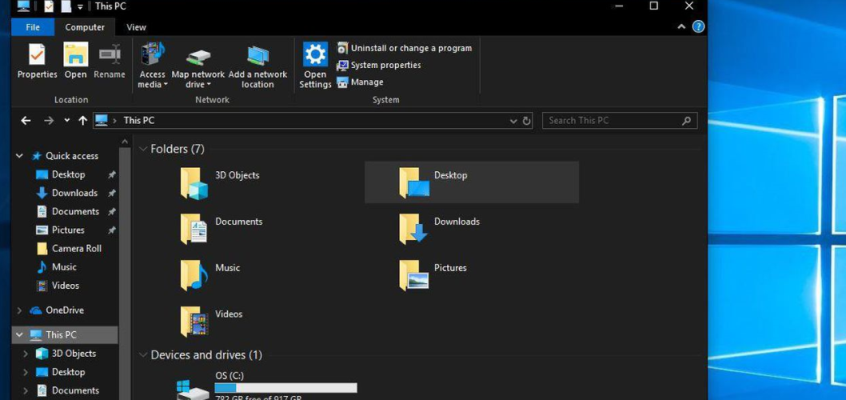
Компания Microsoft уже наладила порядок выпуска обновлений ОС Windows 10, согласно которому основные обновления выходят каждые полгода – весной и осенью. И следом за Апрельским обновлением-2018 в Microsoft готовы выпустить – в ближайшие недели – очередной большой пакет обновлений: Октябрьское обновление-2018 для Windows 10 (также известное как Windows 10, версия 1809).
Я использую бета-версию Октябрьского обновления-2018, которая в каких-то моментах может отличаться от финальной версии, но здесь рассматриваются наиболее значительные изменения и самые лучшие из новых фишек, которые станут лицом вашего компьютера. К тому же ждать необязательно – самые нетерпеливые и любопытные могут установить Октябрьское обновление-2018 для Windows 10 (Windows 10 October 2018 Update) прямо сейчас. Более осторожные пользователи могут установить обновления и позже, но я рекомендую так или иначе это сделать.
История буфера обмена и облачная синхронизация
С выходом октябрьского обновления Windows 10 вы узнаете четвертую комбинацию клавиш, связанную с копированием и перемещением данных. В дополнение к Ctrl-X, Ctrl-C и Ctrl-V в вашем распоряжении появится комбинация клавиш «Windows key» + «V». Это обусловлено тем, что в Октябрьском обновлении-2018 для Windows 10 буфер обмена получает дополнительную нагрузку в двух важных аспектах. Во-первых, теперь в нем можно сохранять копируемые или перемещаемые объекты, то есть вам будет доступен не только последний из этих объектов. Во-вторых, вы сможете синхронизировать буфер обмена с другими Windows-устройствами. Не знаю, насколько полезной в итоге окажется функция облачной синхронизации, но историю буфера обмена можно оценить сразу же. Чтобы ее открыть, надо одновременно нажать клавиши «Windows key» и «V» – и вы сможете брать оттуда любые объекты и вставлять их в нужное место, а также закреплять их в буфере или удалять. Очень удобно.
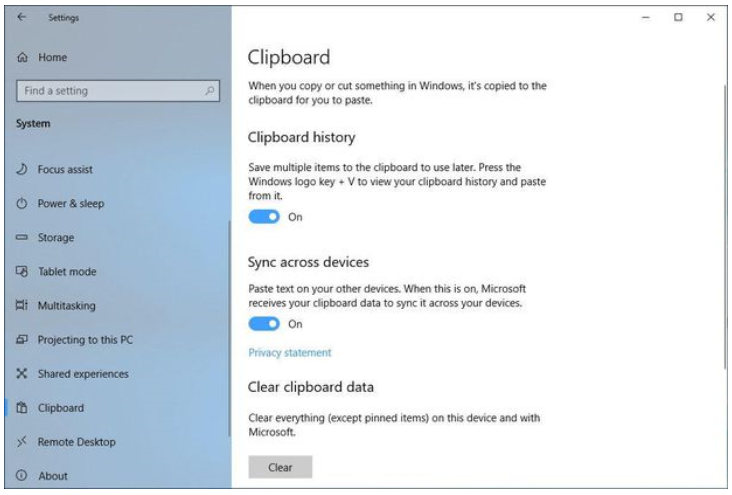
Чтобы активировать историю буфера обмена и функцию синхронизации, перейдите в меню настроек: Settings > System > Clipboard и включите опции Clipboard history и Sync across devices.
«Тёмный» режим для приложений Microsoft
В Октябрьском обновлении-2018 Windows 10 получит свой собственный «тёмный» режим – аналогичный тому, который будет в новой ОС MacOS Mojave. Вы можете переключить приложения Microsoft, в том числе File Explorer, Settings и App Store на черный фон. Перейдите в настройки: Settings > Personalization > Colors, прокрутите меню до самого низа и на вкладке Choose your default app mode выберите опцию Dark. Это никак не отразится на браузере Microsoft Edge, который имеет собственные настройки темного режима.
Быстрая клавиатура SwiftKey
У меня нет сенсорного экрана с Windows, поэтому клавиатура SwiftKey для Windows 10 не входит в список моих личных предпочтений, но пользователям сенсорных экранов она скорей всего понравится. И особенно хорошо она должна смотреться на новых ноутбуках с двойными экранами.
Новый и (возможно) улучшенный инструментарий для создания скриншотов
Октябрьское обновление-2018 для Windows 10 представляет новый способ создания скриншотов. Ножницы (Snipping Tool) уже не актуальны. В моде Snip & Sketch. (На самом деле опция Snipping Tool будет еще как минимум в следующем выпуске обновлений Windows, но Microsoft уже продвигает новую утилиту Snip & Sketch.)
Новый инструмент Snip & Sketch легко доступен, и при его использовании проще осуществить передачу скриншотов, но у него отсутствуют две важные опции, из-за чего я остаюсь в рядах поклонников Snipping Tool. Во-первых, он не предлагает никакого варианта для снятия скриншота выбранного окна (только вырезание фрагментов прямоугольной и произвольной формы и полноэкранный скриншот). Во-вторых, не предусмотрено способа задержки вырезаемого кадра. Помимо известного сочетания клавиш для снятия скриншотов – Windows key-Shift-S, вводятся еще два способа перехода в режим фиксации изображения содержимого экрана: вы можете настроить клавишу PntScn на переключение в режим снятия скриншота (в меню Settings > Ease of Access > Keyboard), а также вы найдете новую кнопку Screen snip в Action Center. Наконец, новый инструмент Snip & Sketch автоматически добавляет скриншот в буфер обмена, через который его можно сразу транслировать дальше.
(Потенциально) меньшее занудство при загрузке обновлений
Кажущийся бесконечным процесс загрузки обновлений Windows – это сплошное расстройство. В Microsoft уже давно стараются уменьшить это занудство и теперь предпринимают новые усилия, направленные на облегчение ваших страданий, когда лучшие фишки приходят в самый неподходящий для установки обновлений момент. Windows попробует определять разницу между обновлением вашего компьютера в течение нескольких часов или ночью с одной стороны и с другой стороны – во время кофе-брейка или короткой беседы с коллегой, чтобы выбрать оптимальное время для установки обновлений и перезагрузки ПК.
У меня пока нет данных, свидетельствующих о работоспособности новой модели Microsoft, предугадывающей наиболее подходящий момент для установки тех или иных обновлений, но нет и данных, свидетельствующих об обратном. За все время работы с бета-версией октябрьского обновления Windows моя система ни разу не обновлялась против моей воли.
Приложение Your Phone
В настоящий момент приложение Your Phone доступно в App Store, но Октябрьское обновление-2018 для Windows 10 закинет его прямо на ваш компьютер. Приложение позволит пользователям Android просматривать на ПК фотографии с телефонов, хотя загружаться они будут медленно. Больше не нужно пересылать фото самим себе по электронной почте или привлекать в качестве промежуточной инстанции облачные сервисы. Установка приложения для пользователей Android представляет некоторую сложность, а для тех, кто в данный момент является приверженцем iPhone, возможности приложения сильно ограничены. Пользователи iPhone не смогут получить прямой доступ к своим телефонным фото; они смогут только отправлять ссылки на них из приложения Edge iOS, чтобы открыть их на компьютере в Edge. Вы также можете отправлять уведомления, которые могут быть полезны в качестве напоминаний. Приложение также обещает, что "дополнительные возможности для iPhone рассматриваются и могут появиться в следующих выпусках."
Отдельная настройка размера шрифта
Опции масштабирования Windows 10 весьма практичны при работе с текстом, иконками и ярлыками приложений на экране с высоким разрешением, которое позволяет делать каждый элемент одновременно очень четким и очень маленьким. Вы уже могли увеличивать размер элементов на экране с помощью масштабирования, благодаря чему можно оставить дисплей на его «родном» разрешении, при котором изображение выглядит оптимально, и читать текст и распознавать иконки не щурясь. А теперь у вас еще больше опций управления, поскольку в Октябрьском обновлении-2018 для Windows 10 предусмотрена дополнительная настройка масштабирования, позволяющая отдельно регулировать размер шрифта. При этом она находится не совсем там, где ее можно было бы ожидать: не в Settings > System > Display page, где размещаются инструменты масштабирования (Scale) и настройки вида экрана, и даже не в Advanced scaling settings page. Вместо этого вам нужно перейти в Settings > Ease of Access > Display > Make text bigger.
Проверить все эти фишки можно будет, когда выйдет Октябрьское обновление-2018 для Windows 10.
Источник: www.cnet.com/

Комментарии к статье из сети в Вконтактеоткрыть страницу обсуждения |
| Андрей Степанов |
 Спасибо десятке, благодаря ей я уж два года как переехал на линукс. Доволен как слон. Спасибо десятке, благодаря ей я уж два года как переехал на линукс. Доволен как слон. |
| 18-09-2018 08:53 ответить |
| Дмитрий Брежнев, г. Москва |
 Андрей, как проходил период адаптации, без использования онли-windows приложений? Wine не все может нормально эмулировать. Андрей, как проходил период адаптации, без использования онли-windows приложений? Wine не все может нормально эмулировать. |
| 18-09-2018 09:13 ответить |
| Андрей Степанов |
 Дмитрий, знал что этот момент рано или поздно наступит и старался пользоваться мультплатформенным софтом, но конечно кое-чего не хватало - пришлось например пересесть с MPC-HC и Foobar2000. Было много мелких подводных камней, но всё оказалось решаемым. Дмитрий, знал что этот момент рано или поздно наступит и старался пользоваться мультплатформенным софтом, но конечно кое-чего не хватало - пришлось например пересесть с MPC-HC и Foobar2000. Было много мелких подводных камней, но всё оказалось решаемым. |
| 18-09-2018 09:39 ответить |
| Дмитрий Брежнев, г. Москва |
 Андрей, я несколько раз пробовал, но ввиду специфики моей работы (1с треклятый и кассы) не получается полностью перейти не используя windows хотя бы в виртуалке. Андрей, я несколько раз пробовал, но ввиду специфики моей работы (1с треклятый и кассы) не получается полностью перейти не используя windows хотя бы в виртуалке. |
| 18-09-2018 09:41 ответить |
| Андрей Степанов |
 Дмитрий, на работе у меня тоже винда, тут ничего не попишешь. Линукс только дома. Дмитрий, на работе у меня тоже винда, тут ничего не попишешь. Линукс только дома. |
| 18-09-2018 09:45 ответить |
| Мисс Никс |
 Андрей, так версии Foobar2000 для Линукс и Мас появились ещё в прошлом году, а на мобильные платформы в позапрошлом Андрей, так версии Foobar2000 для Линукс и Мас появились ещё в прошлом году, а на мобильные платформы в позапрошлом |
| 18-09-2018 12:06 ответить |
| Андрей Степанов |
 Мисс, когда переходил не было, а сейчас отвык уже. Мисс, когда переходил не было, а сейчас отвык уже. |
| 18-09-2018 14:52 ответить |
